Mingil põhjusel ei näita sülearvutitootjad, milline WiFi-adapter on selle või selle sülearvuti mudeli jaoks installitud. Ja see teave ei oleks kindlasti üleliigne. Eriti kui tootja veebisait sisaldab mitmeid erinevaid draivereid Wi-Fi-adapteri jaoks (erinevate traadita moodulite tootjate jaoks). Ja kuidas kasutaja saab kindlaks teha, millist draiverit alla laadida, pole selge. Võib-olla on sülearvuteid, mis näitavad WiFi-mooduli tootjat ja mudelit, kuid enamasti pole sellist teavet olemas. Nagu sülearvuti spetsifikatsioonides.
Selles artiklis näitan üksikasjalikult, kuidas teada saada sülearvutisse installitud WiFi-mooduli tootjat ja mudelit. Ja kui teil on juba teavet tootja ja mudeli kohta, saate draiverid alla laadida. Võimalik, et draiverid on teie sülearvutisse juba installitud, WiFi töötab ja vajate seda teavet muudel eesmärkidel. Näiteks selleks, et asendada Wi-Fi moodul teisega.
Lihtsaim viis selle teabe saamiseks (tingimusel et draiverid on installitud ja kõik töötab) on minna seadmehaldurisse ja vaadata traadita adapteri nime. Seadmehalduri kiireks avamiseks kasutan tavaliselt klaviatuuri otseteed Win + R ja käsku devmgmt.msc. Kutsume klahvikombinatsiooniga akent "Käivita", kopeerime käsu ja klõpsake nuppu OK. Seejärel minge vahekaardile "Võrguadapterid" ja otsige sealt meie WiFi-adapterit. Selle nimi sisaldab tavaliselt sõnu WLAN või Wireless.

Nagu näete, on minu sülearvutil Inteli (R) kaheribaline traadita ühenduse WiFi-moodul 3160. Nüüd teame seadme tootjat ja mudelit. Kuid kuna tavaliselt on peamine eesmärk draiverite leidmiseks ja installimiseks adapteri määramine, ei sobi see meetod meile.
Kuidas määrata sülearvuti WiFi-mooduli tootjat ja mudelit?
Kui otsite WiFi-draiverit, siis soovitan kõigepealt vaadata draivereid sülearvuti tootja veebisaidil. Teie sülearvutil on kindel mudel. See peaks kindlasti olema märgitud sülearvuti põhja. Minge tootja veebisaidile, määrake veebisaidi otsingus sülearvuti mudel ja vaadake tulemusi. Teie seadme jaoks peaks olema leht, kus oleks võimalik kõik draiverid alla laadida. Võib-olla on WLAN-adapteri jaoks üks draiver (ühe tootja jaoks). Laadige see alla ja installige.
Kirjutasin sellest järgmistes artiklites:
- Draiverite installimine Wi-Fi-adapterile Windows 7-s
- Draiver WiFi ja LAN sülearvuti Acer jaoks
- Kuidas alla laadida Wi-Fi draiver Lenovo sülearvuti jaoks
- Kuidas installida Wi-Fi-adapteri draiver ASUS-sülearvutisse
Kui see teave ei olnud teile kasulik või ei sobi teile, vaadake artiklit edasi.
HWVendorDetection
Mõnikord peame lihtsalt välja selgitama sülearvutisse installitud WiFi-mooduli tootja. Seda saab teha programmi HWVendorDetection abil. Olen sellest oma artiklites kirjutanud rohkem kui üks kord. Ainus puudus on see, et see ei suuda traadita kohtvõrgu tootjat kõigil sülearvutitel tuvastada. Kuid võite proovida.
Sellelt lingilt laadige alla HWVendorDetection ja käivitage see. Ja kui teil on õnne, näidatakse teie sülearvutisse installitud traadita mooduli tootja programmis "Traadita kohtvõrk".
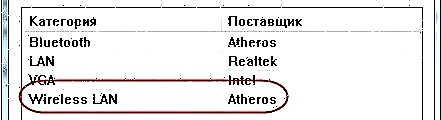
Kui see meetod ei töötanud, siis liikuge edasi.
Määratakse seadme ID järgi
Seadmehalduris (kuidas seda avada, kirjutasin artikli alguses) peaks olema vahekaart "Muud seadmed" ja seal peaks olema meie WiFi-moodul. Seda võib nimetada erinevalt. Kuid tavaliselt on see midagi sellist nagu "802.11 n WLAN", "Network controller" (kuid see võib olla ka võrgukaart) jne. Avage selle omadused.

Vahekaardil "Üksikasjad" valige loendist "Seadme ID" ja kopeerige esimene rida.
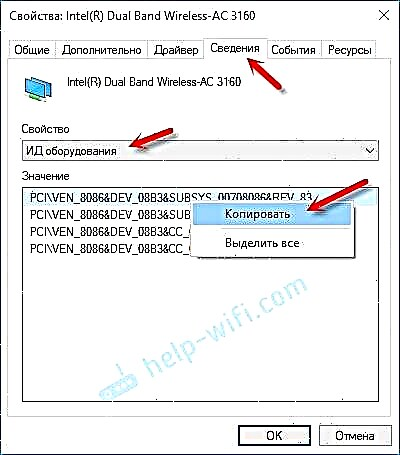
Seejärel läheme saidile https://devid.info/
Kleepige kopeeritud kood otsinguribale. Järgmisena peate koodi lühendama (eemaldage tükk otsast). Esialgu oli mul "PCI VEN_8086 & DEV_08B3 & SUBSYS_00708086 & REV_83". Eemaldage kood lõpust, jättes ainult "PCI VEN_8086 & DEV_08B3 &". Klõpsake nuppu Otsi.
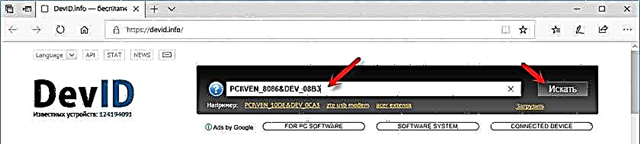
Näeme, et sait on tuvastanud meie WiFi-mooduli. See on Inteli (R) kaheribaline traadita-AC 3160.
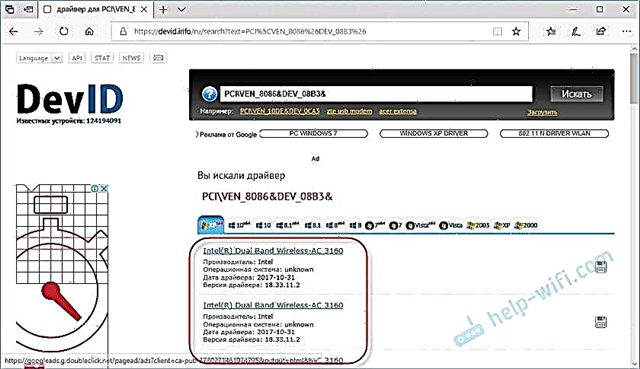
Pealegi saame draiveri sellelt saidilt kohe alla laadida. Kirjutasin sellest lähemalt artiklis Kuidas laadida alla draiverit võrgukontrollerile ja USB2.0 WLAN-ile.
Kuid parem on see alla laadida sülearvuti tootja veebisaidilt. Me teame juba WiFi-mooduli tootjat. Minu puhul on see Intel.
Muud meetodid
Ja veel mõned lahendused, mis võivad teid kuidagi aidata:
- Vaadake teavet, mis on märgitud sülearvuti põhja kleebistel. Võib-olla märkis tootja seal WiFi-adapteri mudeli. Juhinduge WLAN-ist ja traadita ühendusest.
- Viimase võimalusena saate sülearvuti lahti võtta ja näha kogu teavet otse WiFi moodulist endast.
 Kuid pole mingit garantiid, et isegi moodul ise sisaldab vajalikku teavet. Näiteks minu puhul märgiti sülearvutisse installitud moodulil ainult seerianumber ja MAC-aadress.
Kuid pole mingit garantiid, et isegi moodul ise sisaldab vajalikku teavet. Näiteks minu puhul märgiti sülearvutisse installitud moodulil ainult seerianumber ja MAC-aadress.
Kui ükski lahendus ei aidanud teil teada saada, milline WiFi on sülearvutisse installitud, võib moodul olla katki või ühendamata (seda pole üldse olemas). Sellisel juhul võite mõelda, kuidas sisseehitatud WiFi-moodulit asendada.
Samuti saate oma juhtumit üksikasjalikult kirjeldada kommentaarides ja proovin midagi soovitada. Ja soovitatav on kohe lisada ekraanipilt seadmehaldurist, kui vahekaardid "Võrguadapterid" ja "Muud seadmed" on avatud.

 Kuid pole mingit garantiid, et isegi moodul ise sisaldab vajalikku teavet. Näiteks minu puhul märgiti sülearvutisse installitud moodulil ainult seerianumber ja MAC-aadress.
Kuid pole mingit garantiid, et isegi moodul ise sisaldab vajalikku teavet. Näiteks minu puhul märgiti sülearvutisse installitud moodulil ainult seerianumber ja MAC-aadress.









